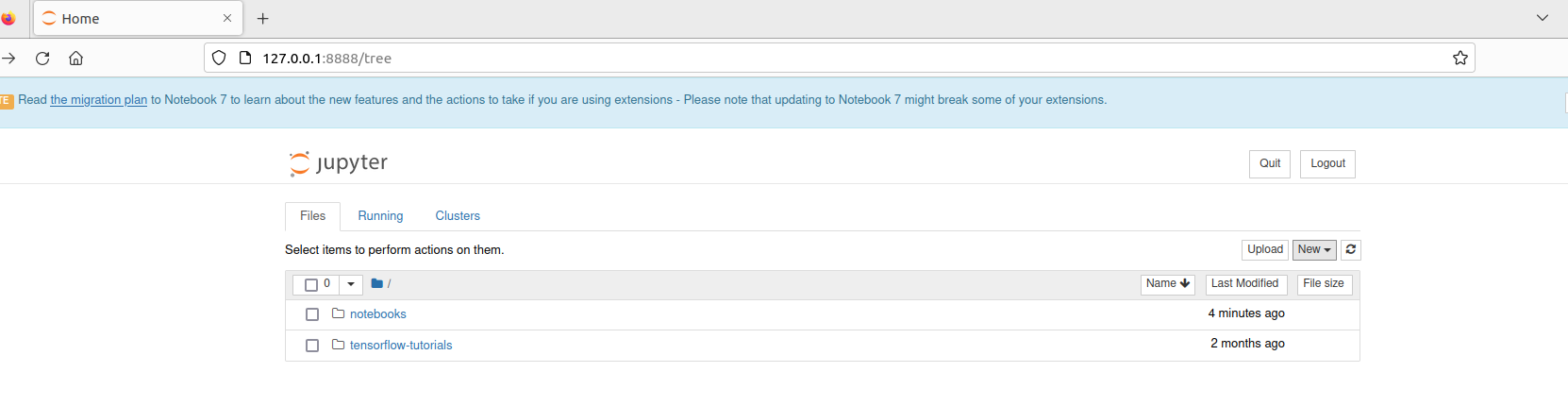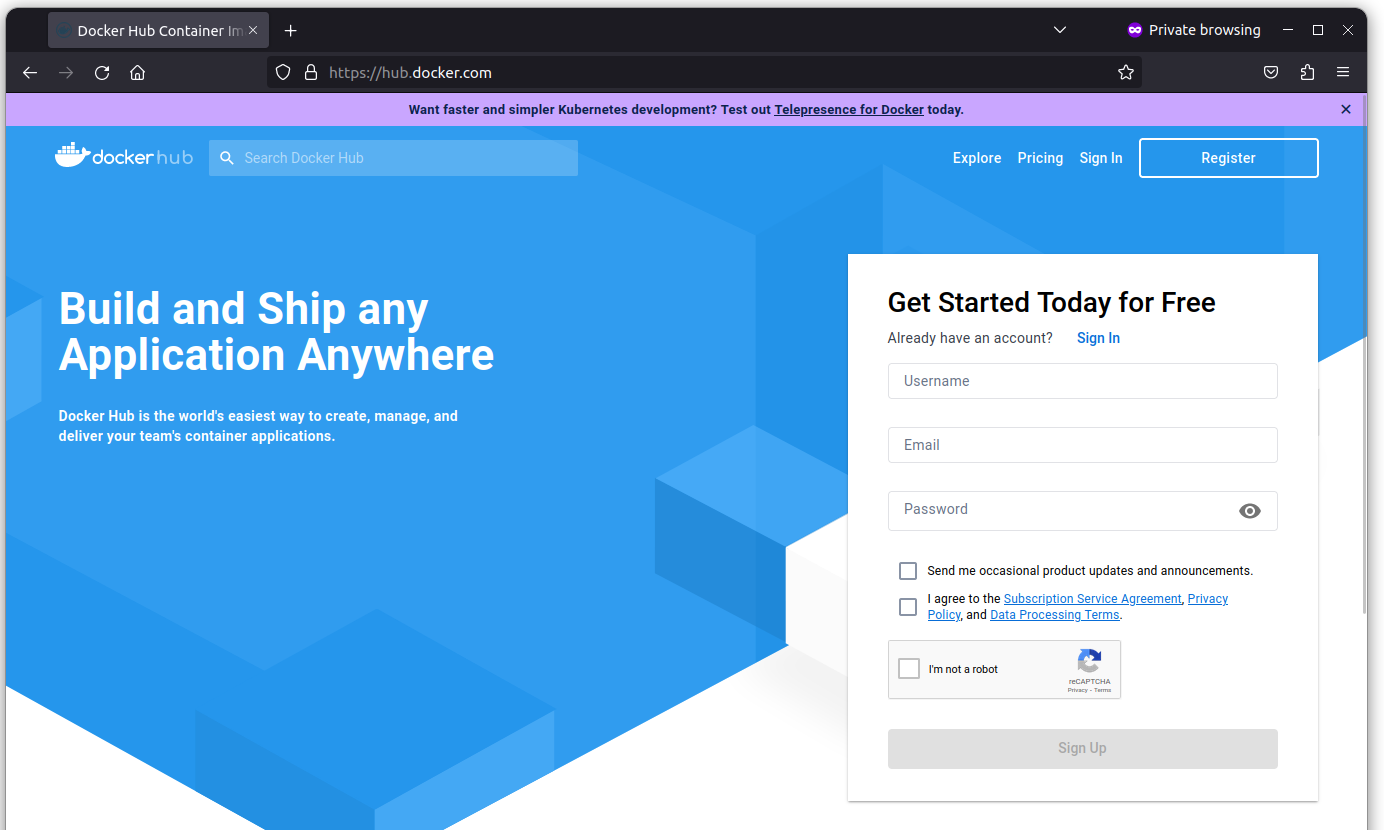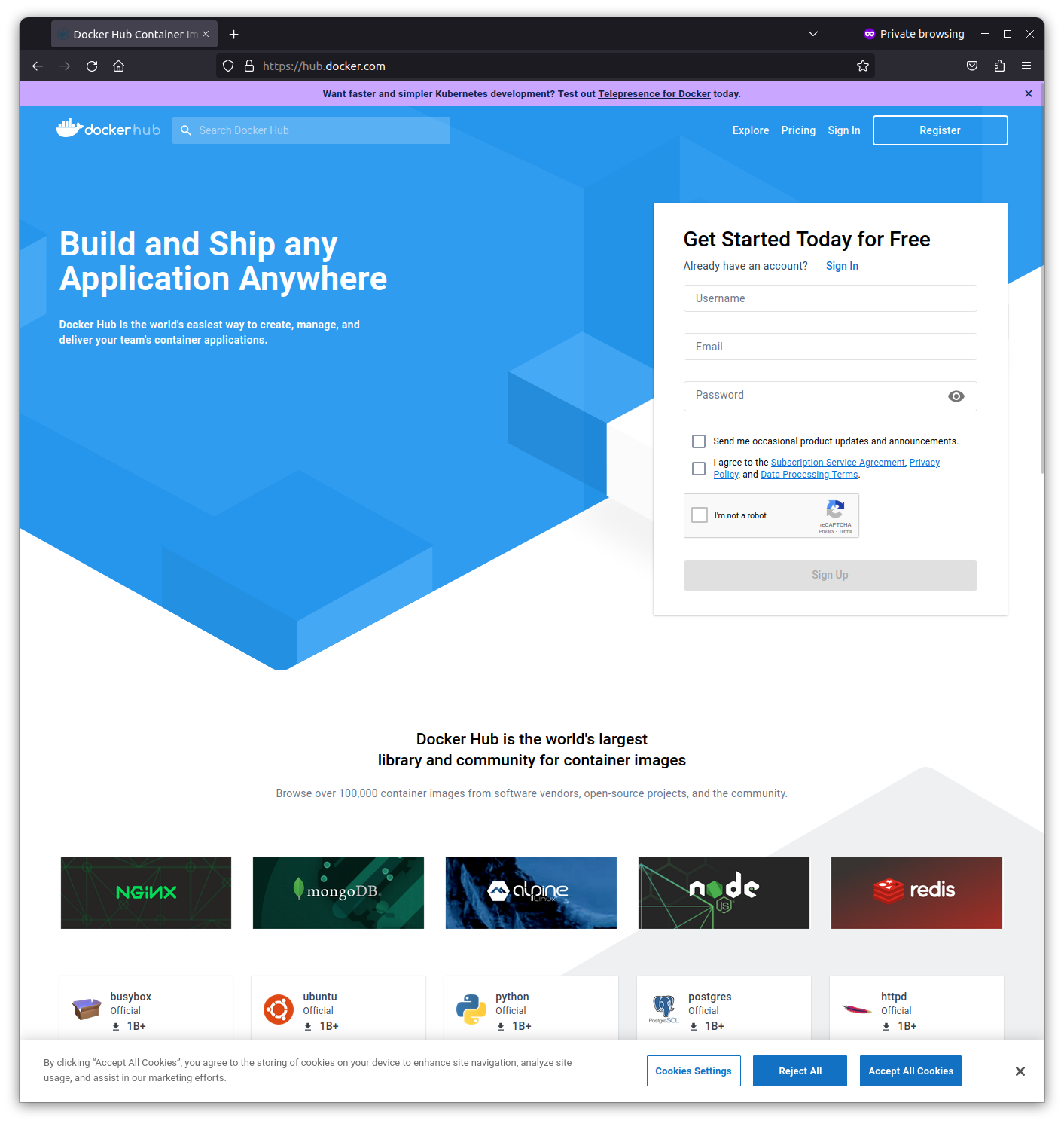
우리는 도커 허브에서 이미 만들어진 이미지를 다운로드 받을 수 있다.
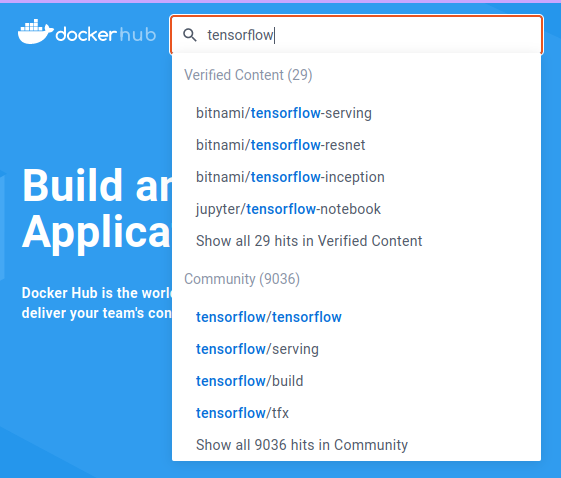
tensorflow라고 검색만 하더라도 수 많은 자료가 있다.
우리는 여기서 tensorflow/tensorflow 에 접속하여 이미지를 다운 받겠다.
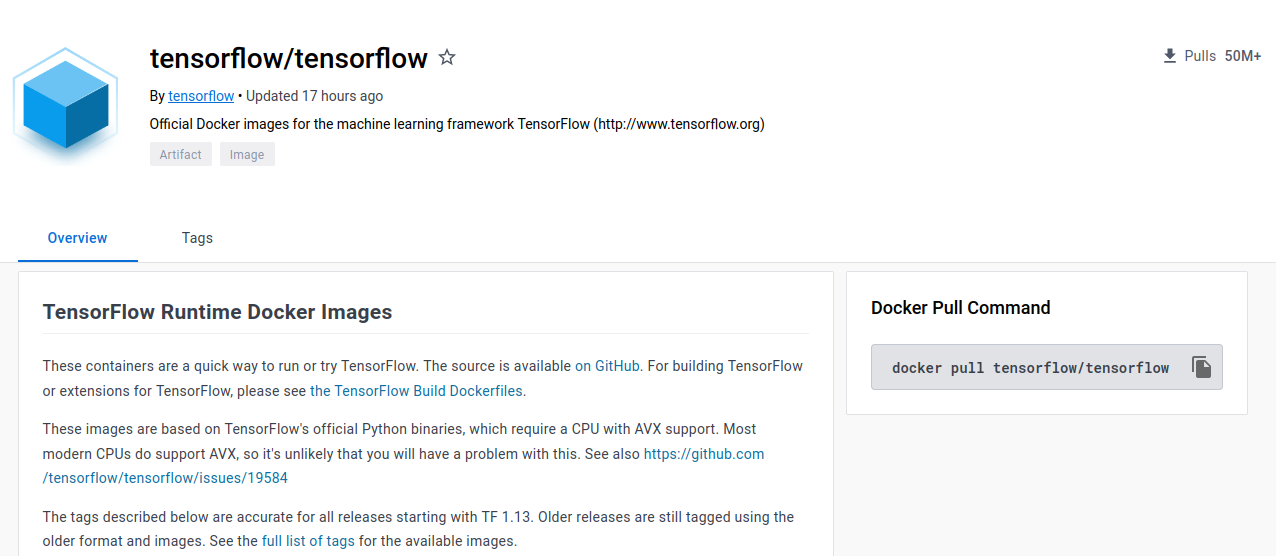
터미널에서 Docker Pull Command를 입력하면 다운로드 받을 수 있다.
최신 버전이 아닌 특정 버전을 원한다면 Tags에 들어가 다양한 버전을 확인할 수 있다.
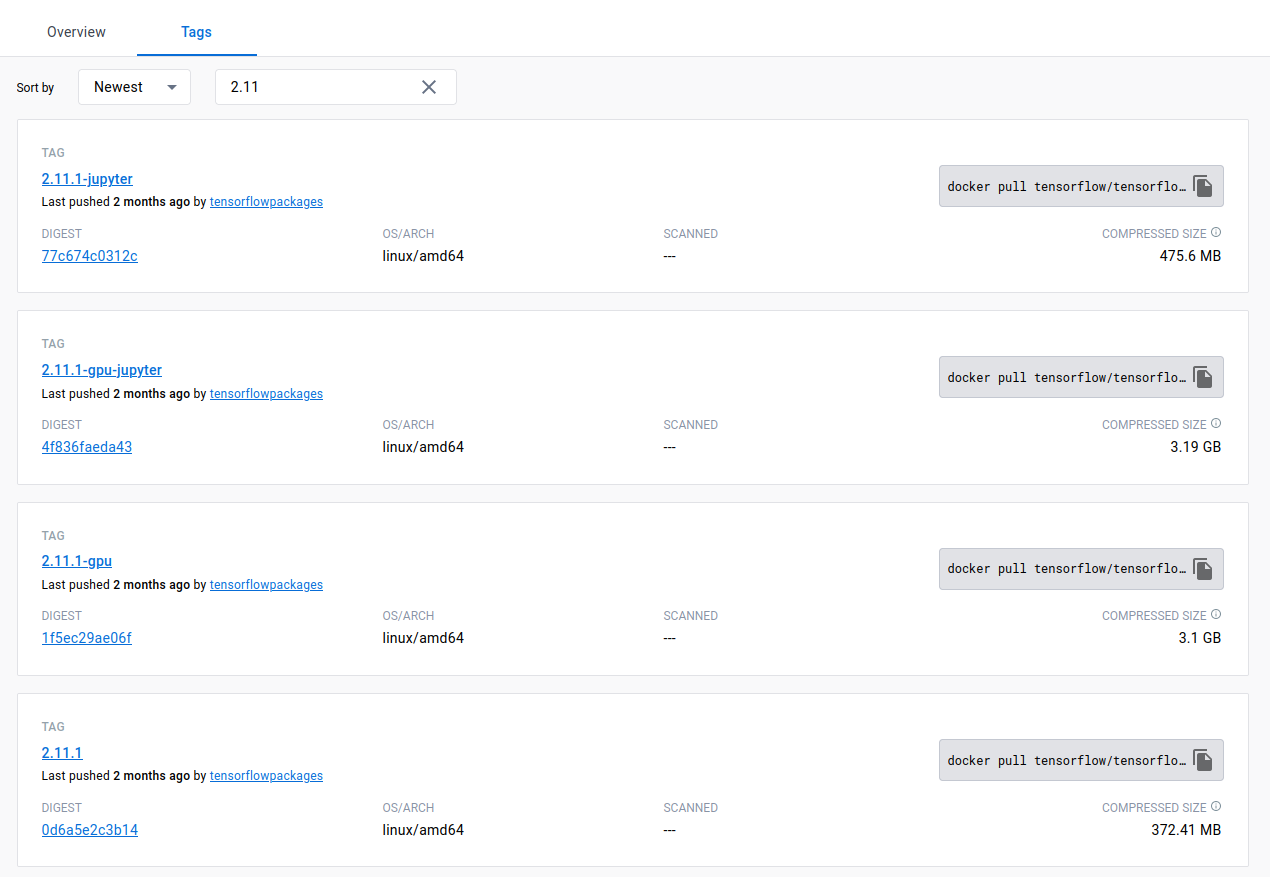
원하는 버전을 검색한 후 원하는 파일을 선택해서 docker pull 명령어만 복삭해서 붙여넣으면 끝이다.
gpu가 없는 노트북에서 진행하므로 2.11.1-jupyter를 받아서 실행해보겠다.
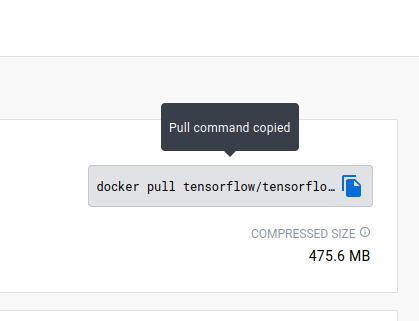
터미널(ctrl+alt+T)을 열고 복사한 명령어만 붙여 넣으면 끝이다.
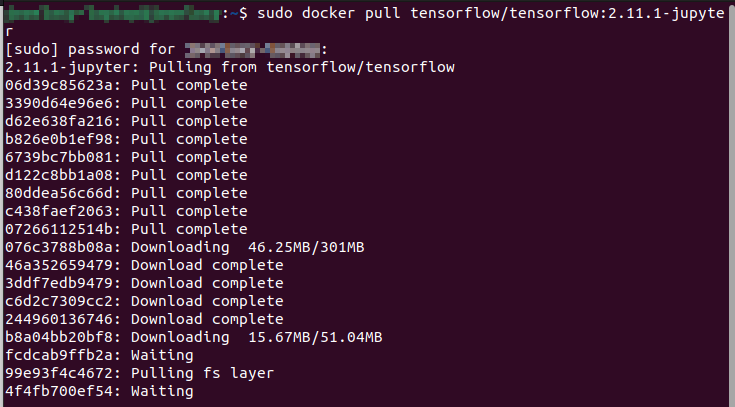
설치한 도커 이미지 리스트 보기
터미널에서 $ sudo docker images를 입력한다.

tensorflow 도커 이미지 실행
이후 실행할때는 $ sudo docker run -it --rm -v $(realpath ~/notebooks):/tf/notebooks -p 8888:8888 tensorflow/tensorflow:latest-jupyter 을 통해 실행한다.
이미지를 실행하면 컨테이너가 만들어진다.
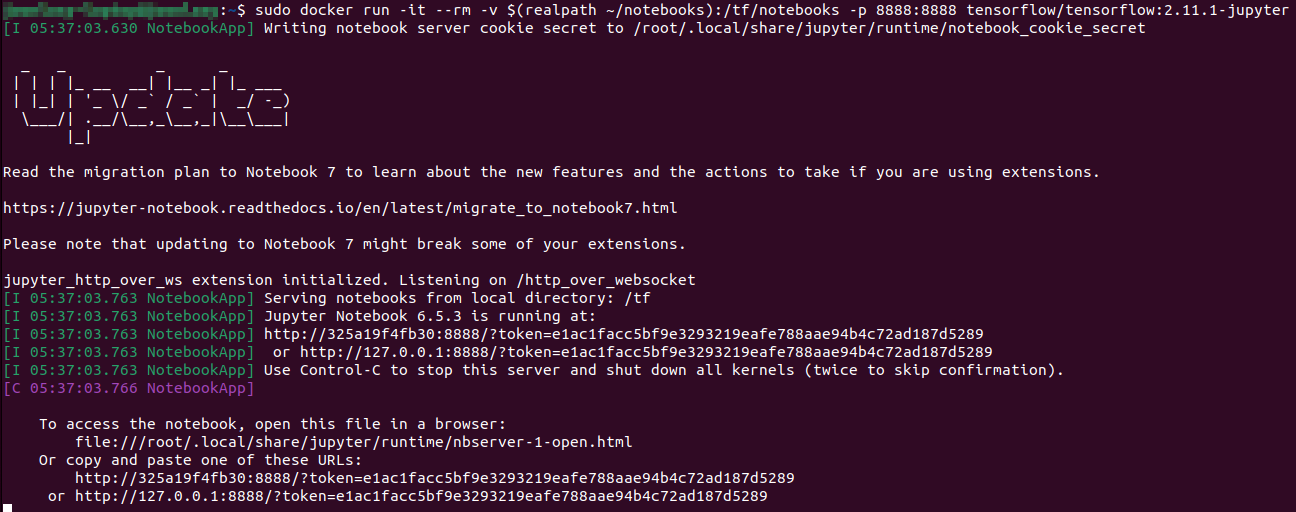
생성된 링크를 복사하여 웹주소에 붙여넣거나 ctrl+클릭하여 주피터 노트북을 실행할 수 있다.
이후 여기에 만들어지는 모든 활동(저장 포함)은 도커 종료와 함께 사라지므로 주의하자.